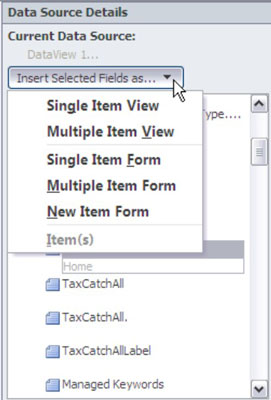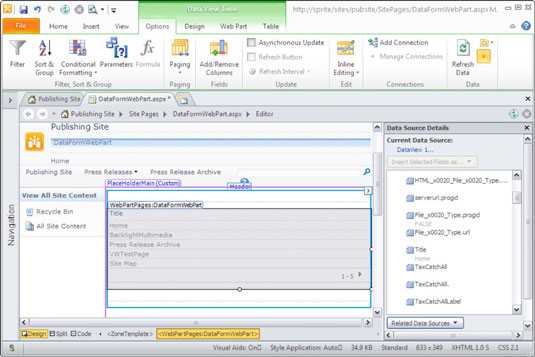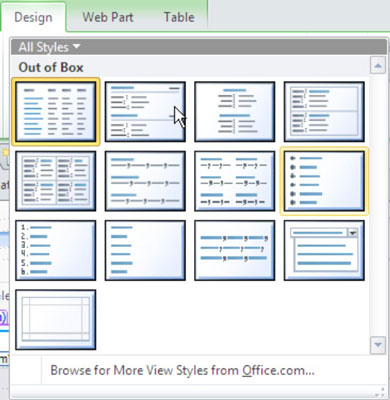Nogle gange vil du måske oprette en simpel engangswebdel, der ikke er bundet til nogen af de stilarter, der leveres af webdelen til indholdsforespørgsel i SharePoint 2010. I disse tilfælde vil du måske bruge dataformularwebdelen. (Du har muligvis ikke arbejdet med dataformularwebdelen før, fordi den kræver SharePoint Designer.)
Denne webdel omtales ofte som den schweiziske hærkniv af webdele, fordi den er ekstremt alsidig.
Selvom din virksomhed ikke tillader dig at oprette forbindelse til deres produktions SharePoint-farm med SharePoint Designer, kan du stadig bruge dataformularwebdelen. Du kan konfigurere webdelen med en anden forekomst af SharePoint, f.eks. på din bærbare computer eller i et laboratorium, og derefter importere webdelen til dit produktionssted.
Følg disse trin for at indsætte en dataformularwebdel:
Åbn en ny webdelsside i SharePoint Designer 2010.
Du kan enten oprette din webdelsside i browseren og åbne den i SharePoint Designer, eller du kan bruge SharePoint Designer til at oprette den nye webdelsside for dig.
Klik på fanen Design for at se din webdelsside i designtilstand.
På fanen Indsæt skal du klikke på knappen Datavisning og vælge Tøm datavisning.
SharePoint Designer indsætter en ny webdel på siden, og et nyt sæt faner vises på båndet.

Når du har indsat webdelen, er dine næste trin at vælge datakilden, tilføje dine kolonner og anvende sortering, filtrering og betinget formatering som ønsket.
Sådan vælger du din datakilde:
Inde i webdelen skal du klikke på linket Klik her for at vælge en datakilde.
Datakildevælgeren vises.
Vælg den liste eller det bibliotek, du vil have vist i din webdel, og klik på OK.
Ruden Datakildedetaljer vises.
Ctrl-klik på de kolonner, du vil have vist i din webdel.
Klik på rullelisten Indsæt valgte felter som, og vælg derefter en mulighed for at vise indholdet.
Du har flere muligheder:
-
Visning af enkelt element eller visning af flere elementer : Indsætter de valgte felter, så webdelen viser henholdsvis ét element ad gangen eller flere rækker på én gang.
-
Formular med enkelt vare eller formular med flere elementer: Viser en dataindtastningsformular ved hjælp af det eller de felter, du vælger.
-
Ny vareformular : Viser en formular til indtastning af nye elementer i din datakilde.
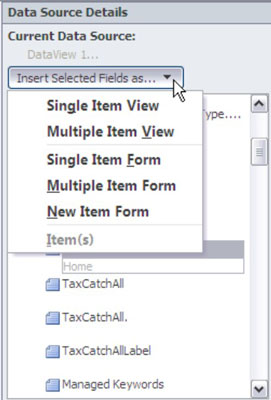
Du kan oprette meget komplekse datakilder, der forespørger på andre websteder og endda slutte sig til to lister. SharePoint bruger sit eget forespørgselssprog, CAML. SharePoint Designer genererer CAML-forespørgslen for dig, men du kan også indsætte din egen forespørgsel.
Her er en dataformularwebdel med visning af flere elementer valgt. Når du har din datakilde indsat, aktiverer Båndet de kommandoer, du kan bruge, som du også kan se.
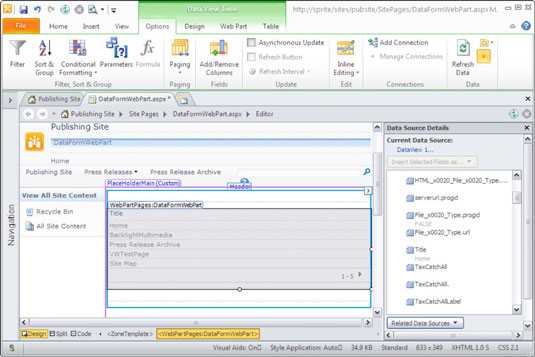
Brug fanen Design på båndet til at ændre layoutet af elementerne i din webdel. SharePoint Designer giver flere indbyggede formater.
Mange af disse formateringsmuligheder gælder også for de visninger, du opretter til lister og biblioteker. For eksempel kan du bruge betinget formatering med en listevisning.
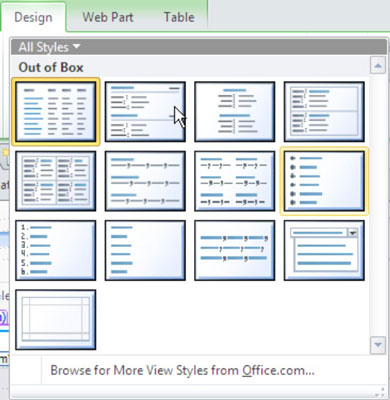
Når dataformularwebdelen forespørger SharePoint, returneres dataene som et XML-dokument. XML-dokumenter har deres eget sæt sprog, XSL og XPath, som kan bruges til at filtrere dataene og vise dem præcis som du ønsker.
Ved at se din dataformularwebdel i kodevisning ved hjælp af fanen Vis på båndet i SharePoint Designer, kan du se XSL genereret af SharePoint Designer. Du kan redigere denne XSL for at vise dine data stort set som du vil.